
- Obnavljanje Windows MBR bootloader-a pomoću Live Diska Sergeja Streleca;
- Vraćanje sustava za podizanje sustava Windows EFI pomoću Live Diska Sergeja Streleca.
Windows bootloader se ne oporavlja: ponovna instalacija sustava sigurnosne kopije WIM putem LiveDisk Sergeja Streleca
Kako ponovo instalirati Windows ne ispočetka, već iz sigurnosne kopije trenutnog stanja? Svatko tko pravi sigurnosne kopije sustava s programima poput Acronis True Image ili AOMEI Backupper zna da sigurnosna kopija uključuje sve sistemske particije, ako postoje dvije ili više particija - pogon C, boot particija i, možda, MSR particija GPT diska. I evo kako sigurnosna kopija kopira ove particije, tako da ih obnavlja, zamjenjujući originalne sistemske particije diska. A, na primjer, u AOMEI Backupper-u ne možemo čak ni selektivno vratiti pojedinačne particije. Da bi se selektivno vratila samo particija u sustav Windows, prvo je treba sigurnosno kopirati kao redovnu particiju s podacima. Zatim se vratite na novu particiju sistemskih particija koje možete ručno kreirati ili pokrenuti Windows instalacijski postupak njegovom instalacijom na nedodijeljeni prostor nakon brisanja sistemskih particija. Ali zašto su nam potrebne dodatne crvene trake ako u početku možemo učiniti nešto jednostavnije - napraviti sigurnosnu kopiju Windowsa u datoteci njegove instalacijske slike WIM-a? I instalirajte sustav iz ove datoteke. Sve se to brzo provodi pomoću LiveDisk Strijelca.
1. Sigurnosna kopija WIM-a za Windows: što je to
Sigurnosna kopija Windows WIM-a je slika operativnog sustava zarobljena u WIM datoteci. Tko ne zna, upravo se u ovom formatu slikovnih datoteka izravno pohranjuju instalacijske datoteke sustava Windows, a ISO instalacijska slika, koju preuzimamo putem Interneta i zapisujemo na optički disk ili USB flash pogon, samo je univerzalni format slike diska prilagođen za pokretanje s medija za pokretanje. Ta se WIM datoteka naziva "install.wim" i smješta se u mapu "izvori" ISO slike instalacije sustava Windows.
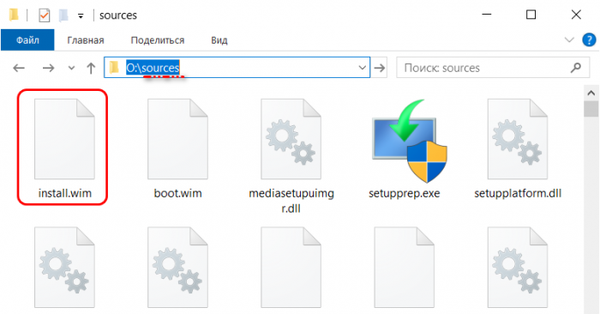
WIM slika sigurnosne kopije sustava Windows može se stvoriti i vezanjem za određeni sustav i particijom za pokretanje, i bez takvog vezivanja. Neprihvaćena sigurnosna kopija WIM-a može se implementirati točno kad instaliramo Windows - na bilo koji disk, bilo koji stil particioniranja (GPT ili MBR), na bilo kojoj particiji diska, u nedodijeljenom prostoru s automatskim formiranjem sistemskih particija, posebno particijom za pokretanje programa. Da biste stvorili sigurnosnu kopiju WIM-a, ne treba vam aktivni bootloader, potrebna nam je samo aktivna particija izravno iz operacijskog sustava. Odjeljak za utovarivač može se čak i potpuno srušiti.
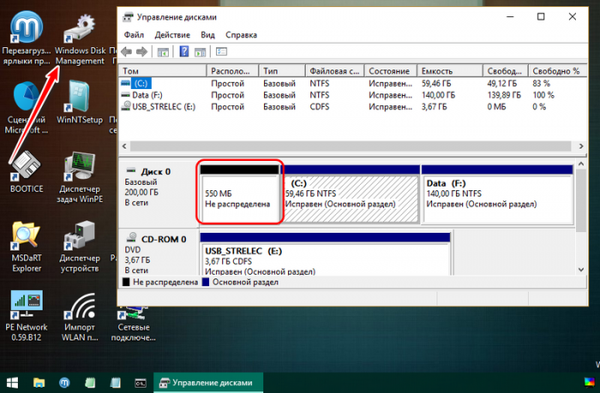
2. Izrada sigurnosne kopije WIM-a za Windows
Dakle, imamo medij za pokretanje sa Sagittarius LiveDisk (gdje ga preuzeti i kako ga snimiti na USB fleš disk ili disk, pročitajte ovdje). Počinjemo od njega računalo sa sustavom koji se srušio. Otvorite uslužni program Dism++.
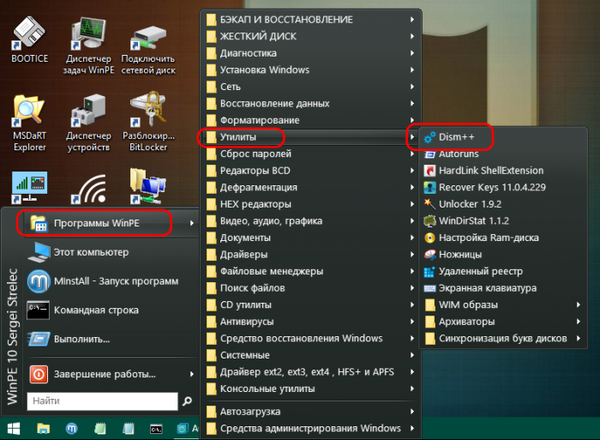
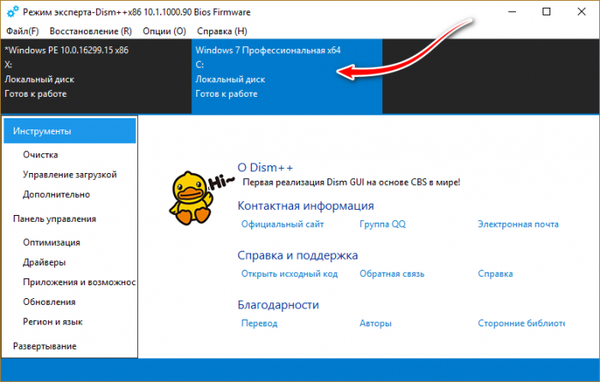
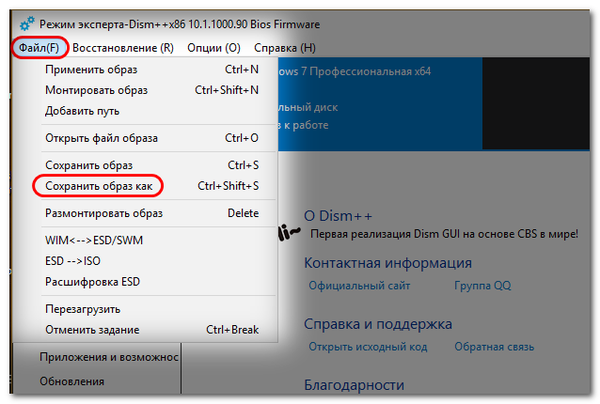
Označavamo gdje i kako spremiti sliku: kliknite gumb za pretraživanje.
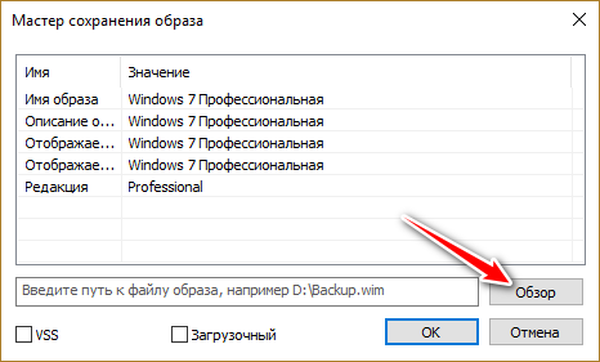
U Exploreru navedite mjesto na particiji diska izvan sustava. Datoteku nazivamo "instaliraj". Kliknite "Spremi".
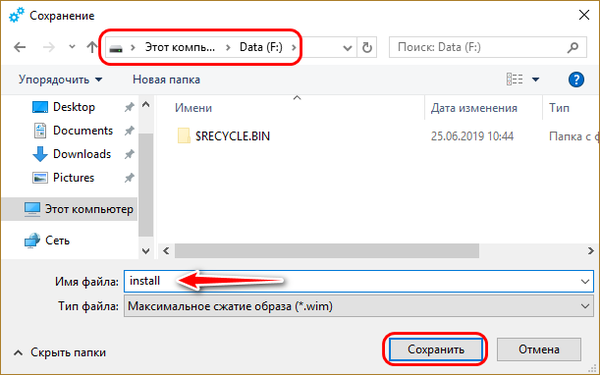
Kliknite U redu.
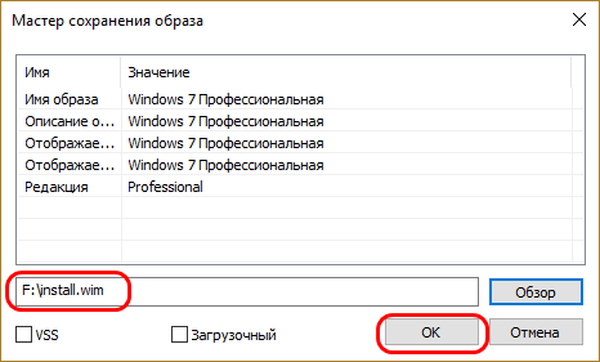
Čekamo Dism ++ za snimanje slike sustava Windows. I evo ga - naša kreirana datoteka install.wim.
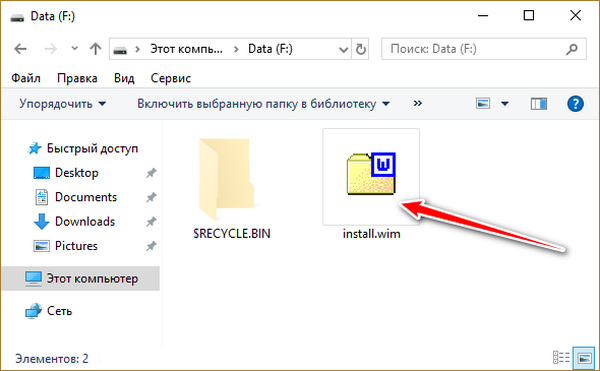
3. Instaliranje sigurnosne kopije WIM-a za Windows
Sada možemo ponovno instalirati sigurnosnu kopiju sustava Windows. Pokrećemo uslužni program 78Setup na Strelcu LiveDisk. U njenom prozoru kliknite "Ručno odaberite arhivu". Tada označavamo put do datoteke install.wim kreirane prije par minuta. I kliknite "Instaliraj".
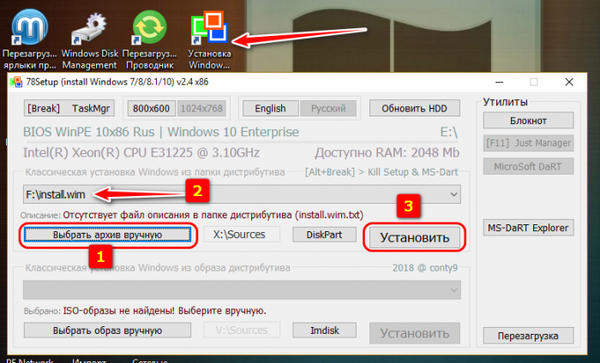
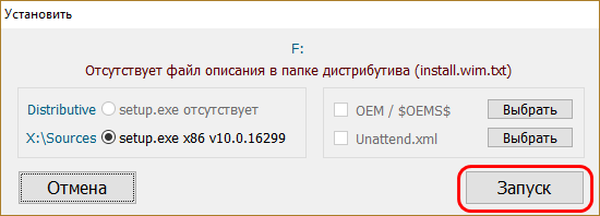
Jezik bira ruski.
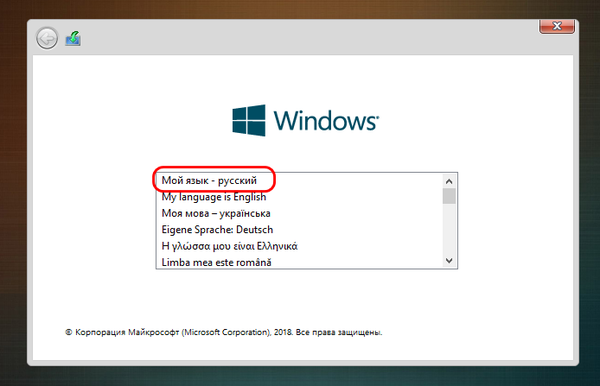
Kliknite "Dalje".
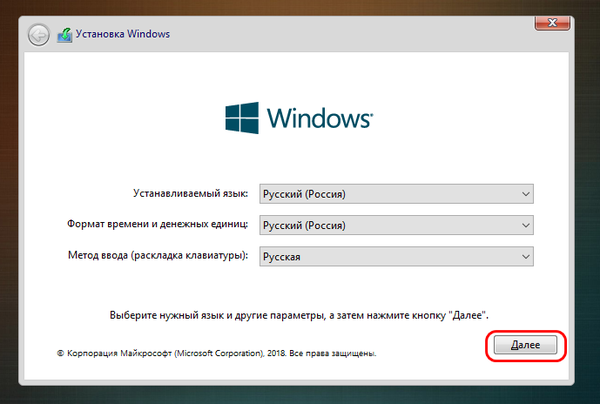
Prihvaćamo uvjete licence.
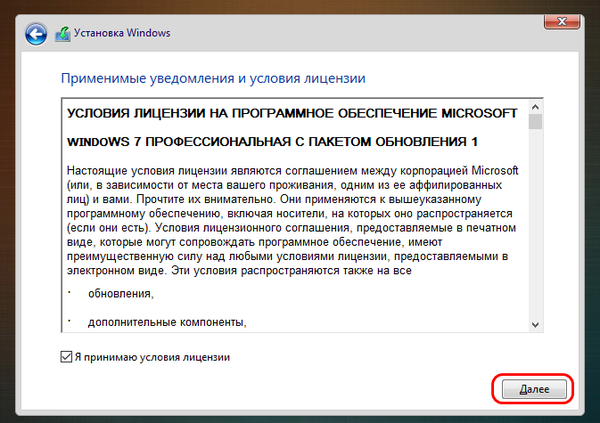
Kliknite prilagođenu instalaciju.
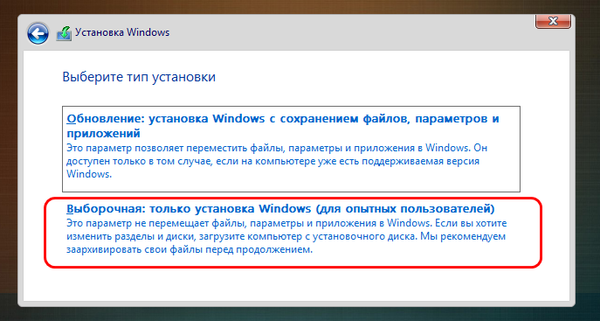
U fazi instalacijskog sustava Windows izbrišite sve njegove odjeljke - sustav, boot, MSR-particiju, ako ih ima.
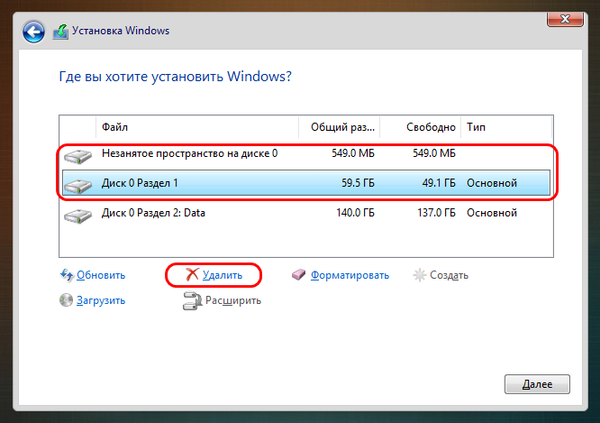
I kliknemo na formirani nedodijeljeni prostor.
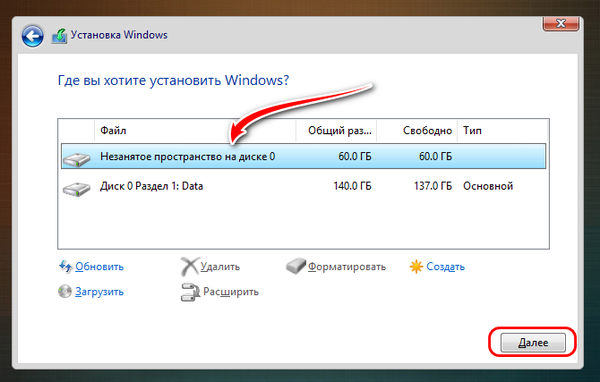
Sve: Windows će se ponovo instalirati. Na kraju instalacijskog postupka ponovno pokrenite računalo.
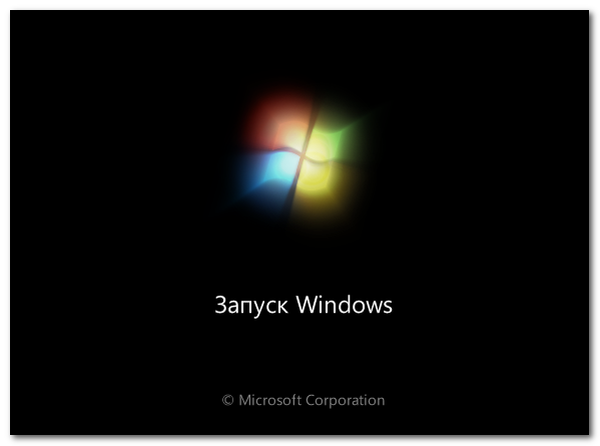
I možemo raditi sa sustavom. To će biti isto kao prije oštećenja dizala pokretača - s našim postavkama, profilom, upravljačkim programima, programima i datotekama.
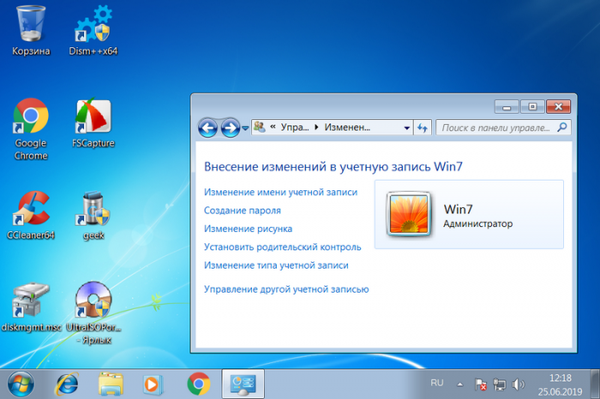
Oznake članaka: LiveDisk LiveDisk Sergeja Streleca Instalirajte Windows Download Dism programe











